2024-07-15 21:00:39,某些文章具有时效性,若有错误或已失效,请在下方 留言评论。K宝是用来存放客户身份证书的安全硬件,也是目前农业银行安全级别最高的认证工具,能为客户在电子银行进行交易提供身份证明,防止他人冒用证书持有者名义进行电子银行交易,保护客户的资金安全。但是,如果想要顺利使用K宝这款硬件设备的话,用户想需要安装相应的k宝驱动插件才能顺利使用,这样才能够大大增强k宝的安全性,保护用户的网银安全。为此,小编给大家带来了农行天地融二代k宝驱动,一般又称为中国农业银行天地融二代通用K宝驱动,支持k宝前两位序列号为序52或53的用户使用。该k宝管理工具中拥有k宝验证密码、修改k宝密码、下载证书等等功能,方便用户使用自己的k宝,有需要的用户赶紧来本站下载体验吧。

农行天地融二代k宝简介
农行天地融二代k宝是无驱型K宝的升级产品,是用来存放客户身份证书的安全硬件,是目前农业银行安全级别最高的认证工具,增加了液晶显示屏及按键等硬件配置。液晶显示屏用于显示客户交易内容,供客户确认交易要素是否输入无误;按键有上下翻页、取消交易、确认交易等功能,供客户确认交易完成或取消。
最高额度:
一代K宝:100万
二代K宝:500万
通用K宝:500万
驱动安装说明
1、下载解压,双击exe文件安装农行天地融二代k宝驱动;
2、弹出安装成功提示窗口,依提示安装即可。

使用说明
一、下载二代/通用K宝证书
二代/通用K宝软件安装完成,需要下载证书后才能使用网银业务,步骤如下:
1.登录农行网银首页www.abchina.com,点击“个人网上银行登录”→“证书下载”。
2.在银行柜台申请K宝时,会得到一张机密函件,打开机密函件,获取到参考号和授权码,在页面中输入,点击“提交”。

3.根据参考号、授权码和使用的K宝类型,系统会自动检测计算机环境。

4.设置K宝保护口令,为增强安全性,在设置K宝密码时,连续或完全重复的数字和字母不允许使用,如:12345678、aaaaaaaa等。

5.弹出提示框,点击“确定”。

6.在弹出的输入框中输入刚才设置的K宝密码。

7.完成下载。

二、网上银行交易
成功下载证书后,登录农行网银首页www.abchina.com,选择“个人网上银行登录”→“证书登录”,输入K宝密码后进入农行网银进行转账交易。
以单笔转账为例:
1.在单笔转账项目中,录入相关转账交易信息后,点击“提交”按钮。
说明:若无转入账户,可点击“新增收款方”进行添加。
2.进入转账交易确认页面,确认信息无误后,通过密码输入键盘输入支付密码,点击“提交”按钮。

3.界面中弹出K宝密码输入框,在输入框中录入之前设置的K宝密码,点击“确定”按钮。

4.弹出K宝签名确认提示框,根据提示核对K宝屏幕显示内容是否正确。

5.二代/通用K宝的上、下键可以对K宝屏幕显示的内容进行上下翻页;“C”键为取消键,当发现K宝屏幕显示内容与实际交易不相符或要取消交易时,请点击此键取消签名确认;若K宝屏幕显示交易内容无误,即可点击 “OK”键,二代/通用K宝屏幕显示操作完成,农行网银页面弹出交易成功页面,单笔交易转账成功。
6.K宝支持热插拔,交易完成后,可直接将K宝从电脑上移除。
K宝管理工具使用教程
点击“ 开始-程序-中国农业银行网上银行证书工具软件-农行天地融二代k宝驱动-管理工具 ”,可以打开 K 宝管理工具。

1、显示证书:
通过此功能可以查看证书的有效期、详细信息、证书路径等。如图所示:

2、注册证书
使用K宝安全证书时,将K宝插入计算机,K宝内的安全证书会自动注册,无须人工操作。如果自动注册不成功,可以使用手动方法注册。启动K宝管理工具软件,将会显示K宝内的证书,选择证书后点击“注册证书”按钮,即可完成手动注册。如下图:

3、校验口令:
功能如下:
a) 功能在虚拟桌面上进行,可以同时支持软键盘和物理键盘;
b) “软键盘”功能中,每次打开时其字母、数字位置都会随机排序,同时可以切换字母的大小写,支持退格等功能。如图所示:

4、修改口令:
功能同样在虚拟桌面上进行,先输入旧的密码,再输入两次新的密码,软键盘和物理键盘可以同时使用,并显示所输密码的安全强度。如图所示:

5、修改 K 宝名:
通过此功能可以对 K 宝的名称进行更改。如图所示:

6、下载证书:
点击管理工具中的“下载证书”按钮,会直接进入中国农业银行下载证书的网页来进行下载证书等操作。
7、系统设置:
用户可以通过点击“系统设置”按钮,来选择是否开启“口令操作时是否使用安全桌面”和“插入K宝时是否弹出农行主页”的功能。如图所示:

8、 在线更新:
1) 如果用户使用软件己经是最新版本,就不需要进行升级操作。如果此时用户点击“在线更新”按钮,管理工具会有如下提示:

2) 如果用户使用出现问题, K 宝所带的软件己经有更新的版本,用户点击“在线更新”,即可自动进行升级,不需要用户手动操作。

9、 K 宝的证书注册:
下载证书到 K 宝之后,证书会自动注册到 IE 中,下面是查看步骤:
1) 单击 IE 工具栏中的【工具】按钮;
2) 选择 【Internet】 选项;
3) 选择【内容】选项卡中的【证书】按钮;

4) 可以看到刚才下载的证书被注册到 IE 中。

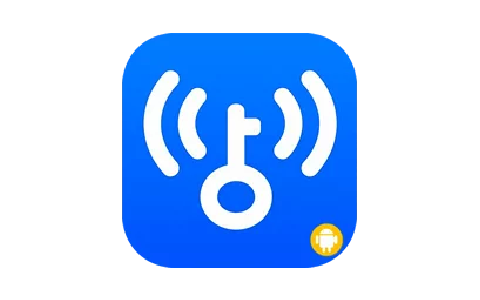


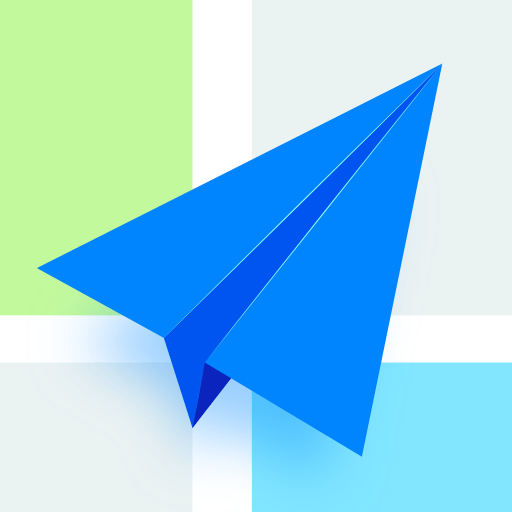







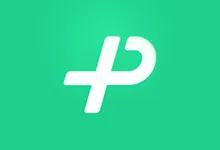

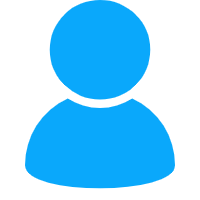

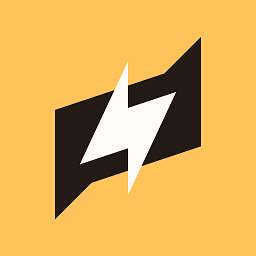
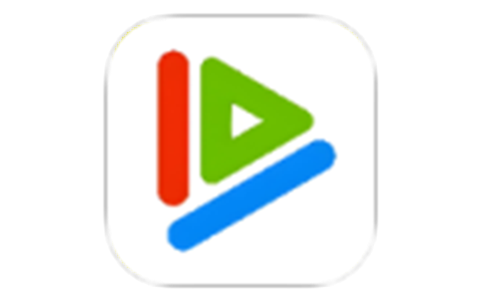

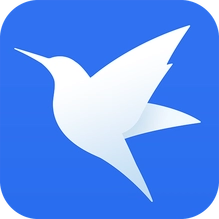


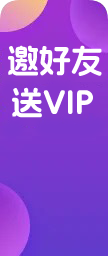






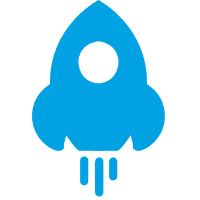
暂无评论内容